电脑系统重装步骤介绍
- 时间:2017年09月12日 18:35:26 来源:魔法猪系统重装大师官网 人气:4908
使用电脑的朋友或许有这样的一种疑问:电脑怎样安装系统,面对这么一个问题,小编给大家带来一套解决方法,就电脑怎样安装系统做出如下解答,希望你们看完后会有所了解。
在使用电脑的朋友,这里有你们需要了解的知识即:电脑重装系统如何操作,这些步骤,是小编通过自身的实践而得出的结论,给大家讲解一下电脑重装系统的步骤。希望你们有所收获。
电脑重装系统步骤图文解说
在系统之家官网下载系统之家一键重装软件。
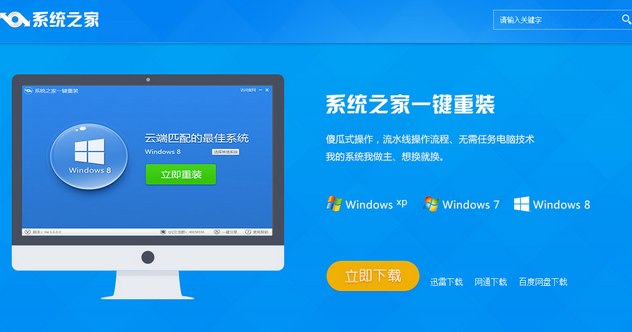
系统安装截图(1)
选择需要的系统,点击“立即重装”。
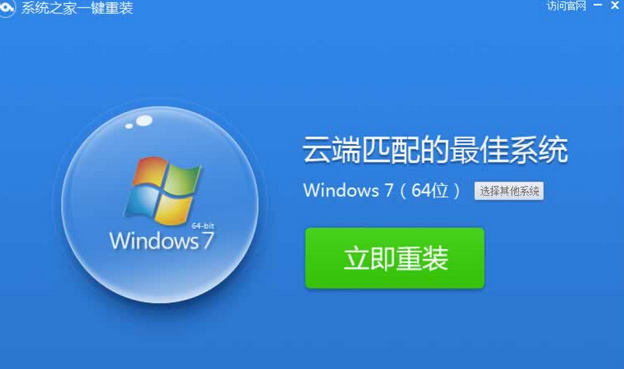
系统安装截图(2)
备份资料。选择需要保存重要的资料
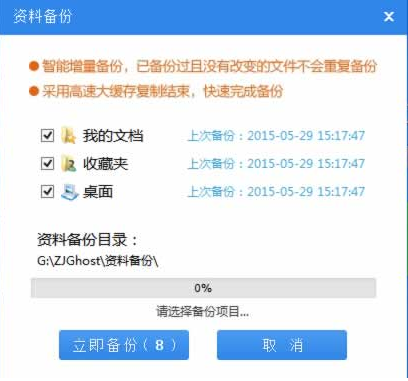
系统安装截图(3)
备份好资料之后,进入系统下载过程,
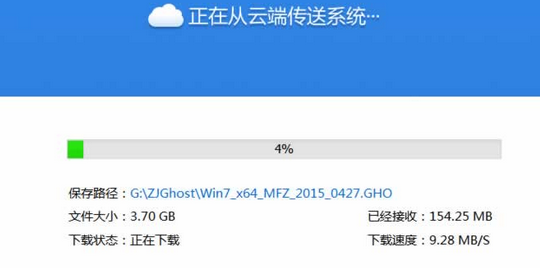
系统安装截图(4)
重启安装的提示出现,点击立即重启即可。

系统安装截图(5)
以上就是电脑重装系统步骤的操作了,你收获了吗?
上一篇:win7电脑还原系统安装图文
下一篇:装机高手告诉你怎么操作电脑截图快捷键









